SQL Warehouse rendszergazdai beállításai
Ez a cikk a munkaterület rendszergazdái számára elérhető SQL Warehouse-beállításokat és hozzáférési vezérlőket ismerteti.
A Databricks azt javasolja, hogy őrizze meg az SQL-raktárak összes munkaterületszintű konfigurációjának alapértelmezett beállításait. Ezek a beállítások feltételezik, hogy a munkaterület rendszergazdái felelősek az összes SQL-raktár létrehozásáért és konfigurálásáért, és hogy a Unity Katalógust használja az adatszabályozáshoz.
A munkaterület-rendszergazdák az alábbi engedélyeket konfigurálhatják egy Azure Databricks-munkaterülethez:
- Az SQL-raktárakhoz való összes hozzáférés visszavonása.
- Adjon lehetőséget SQL-raktárak létrehozására.
- Konfigurálja az SQL Warehouse számítási környezetét vezérlő alapértelmezett paramétereket.
- Adatelérési szabályzatok konfigurálása SQL-raktárakhoz.
Feljegyzés
Alapértelmezés szerint minden felhasználó hozzáfér a Databricks SQL-hez. Ha felhasználókat szeretne a Databricks SQL-be telepíteni, telepítenie kell egy SQL-raktárat, hozzáférést kell adnia a felhasználóknak az SQL Warehouse-hoz, és hozzáférést kell adnia az adatokhoz a Unity Catalog használatával.
Alapértelmezés szerint az új munkaterületeken engedélyezve vannak a kiszolgáló nélküli SQL-raktárak a támogatott régiókban. Lásd: Kiszolgáló nélküli SQL-tárolók engedélyezése.
SQL-raktárakhoz való hozzáférés visszavonása
A jogosultság hozzárendelésének megszüntetésével visszavonhatja egy felhasználó, szolgáltatásnév vagy csoport SQL-raktárakhoz való hozzáférését Databricks SQL access . Lásd: Jogosultságok kezelése.
SQL Warehouse-létrehozási jogosultságok biztosítása
Az SQL Warehouse létrehozási jogosultságait a jogosultság hozzárendelésével adhat egy felhasználónak, szolgáltatásnévnek vagy csoportnak Allow unrestricted cluster creation . Lásd: Jogosultságok kezelése.
SQL-paraméterek konfigurálása
Az összes raktár konfigurálása SQL-paraméterekkel:
Kattintson a felhasználónevére a munkaterület felső sávjában, és válassza Gépház a legördülő listában.
Kattintson a Kezelés gombra az SQL-raktárak mellett.
Az SQL Configuration Parameters szövegmezőben adjon meg soronként egy kulcs-érték párot. A paraméter nevét szóközzel válassza el az értékétől. Például a következő engedélyezéséhez
ANSI_MODE: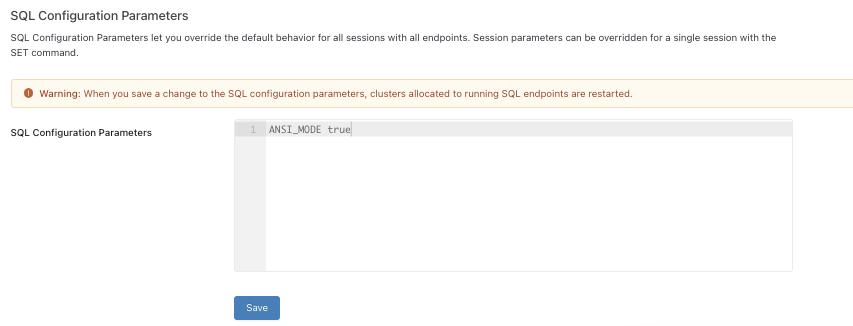
A globális hatókörben támogatott összes paraméter listájáért tekintse meg a konfigurációs paramétereket.
Kattintson a Mentés gombra.
Fontos
Ha módosít egy SQL-konfigurációs paramétert, az összes futó SQL-raktár automatikusan újraindul.
A rendelkezésre álló SQL-konfigurációs paraméterek általános áttekintéséhez tekintse meg a konfigurációs paramétereket.
Ha az összes SQL Warehouse-t a REST API használatával szeretné konfigurálni, tekintse meg az SQL Warehouses API-t.
Adatelérési szabályzatok konfigurálása SQL-raktárakhoz
A Databricks azt javasolja, hogy a Unity Catalog használatával kezelje az adathozzáférési szabályzatokat.
Egyes adatforrások további jogosultságokat igényelhetnek. Lásd: Adatelérési konfiguráció engedélyezése.
Feljegyzés
Ha a Unity Catalogtól eltérő adatelérési szabályzatokat konfigurál, az örökölt tábla ACL-ek is érvényesek. Lásd: Hive metaadattártáblák hozzáférés-vezérlésének engedélyezése fürtön (örökölt).
SQL-raktár tulajdonjogának átadása
Az SQL Warehouse tulajdonjogát átruházó felhasználónak rendelkeznie kell a Allow unrestricted cluster creation jogosultságtal.
- Munkaterület-rendszergazdaként jelentkezzen be az Azure Databricks-munkaterületre.
- Kattintson az SQL Warehouses elemre az oldalsávon.
- Egy raktársorban kattintson a
 jobb szélső kebab menüre, és válassza az Engedélyek lehetőséget. Megjelenik az SQL Warehouse engedélyeinek megjelenítése.
jobb szélső kebab menüre, és válassza az Engedélyek lehetőséget. Megjelenik az SQL Warehouse engedélyeinek megjelenítése. - Kattintson a fogaskerék ikonra a jobb felső sarokban, és kattintson az Új tulajdonos hozzárendelése parancsra.
- Válassza ki azt a felhasználót, akihez tulajdonost szeretne hozzárendelni. A szolgáltatásnevek és -csoportok nem rendelhetők hozzá az SQL-raktár tulajdonjogához.
- Kattintson a Megerősítés gombra.